Настройка Панели Задач Windows 7
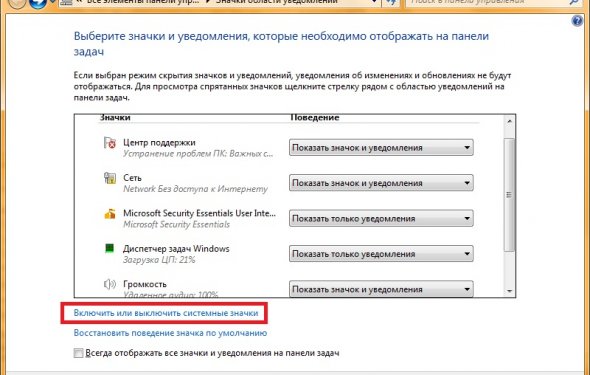
 Как известно, основное предназначение панели задач — обеспечивать пользователю максимально быстрый доступ к тем приложениям, которые используются им чаще других. Информацию о том, какие именно приложения запущены, можно получить из системного трея, где отображаются их значки. Дабы облегчить себе работу, пользователю надлежит так настроить эти инструменты, чтобы доступ к ним был предельно упрощен. Для более тонкой настройки необходимо выполнить следующие действия.
Как известно, основное предназначение панели задач — обеспечивать пользователю максимально быстрый доступ к тем приложениям, которые используются им чаще других. Информацию о том, какие именно приложения запущены, можно получить из системного трея, где отображаются их значки. Дабы облегчить себе работу, пользователю надлежит так настроить эти инструменты, чтобы доступ к ним был предельно упрощен. Для более тонкой настройки необходимо выполнить следующие действия.
Помнится, операционная система Windows XP была оснащена панелью быстрого запуска. Надо признать, полезная была вещь: благодаря ей можно было переключаться с одного открытого окна на другое, сворачивать их, заходить в Internet Explorer. Система Windows 7 лишена панели быстрого запуска. Впрочем, для тех, кто привык к ней, всегда есть возможность ее восстановить. Для этого нужно навести курсор мыши на свободную область панели задач и щелкнуть по ней правой кнопкой.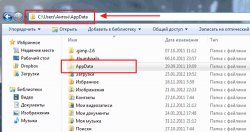 Откроется контекстное меню. В нем необходимо выбрать пункт «Панели», после кликнуть опцию «Создать панель инструментов».
Откроется контекстное меню. В нем необходимо выбрать пункт «Панели», после кликнуть опцию «Создать панель инструментов».
В открывшемся проводнике нужно зайти на «Диск C», после чего выбрать папку «Пользователи». В этой папке на каждого пользователя заведена отдельная папка. Требуется выбрать какую-либо одну папку и зайти в нее. Затем — нужно кликнуть адресную строку и дописать в ней «AppData».
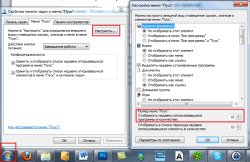
После нужно одним щелчком пройтись по папкам тех программ и приложений, которые для включения их в панель быстрого запуска. Папку «Quick Launch» требуется кликнуть два раза. Собственно, на этом создание панели быстрого запуска завершено. За стрелкой-шевроном скрываются ярлыки тех приложений, папки которых были указаны.
2. Taskbar Tweaker
ОС Windows 7 располагает крайне полезным и очень удобным инструментом «Taskbar Tweaker», который поставляется бесплатно. Этот инструмент предоставляет пользователю большой диапазон индивидуальных настроек панели задач. При всей своей производительности «Taskbar Tweaker» не нуждается в установке (если, конечно, выбрать соответствующую позицию при инсталляции). Такой «портативный» режим инструмента позволяет ему запускаться практически мгновенно.
Так, в подменю «Элементы панели задач» возможны изменения тех действий, которые будут выполняться, если по тому или иному значку кликнуть правой кнопкой мыши. Такими действиями могут быть, к примеру, отображение стандартного контекстного меню или списка переходов. Важно указать также, в каком виде должно быть представлено окно программы, если на него будет наведен курсор мыши. В меню, к примеру, могут отображаться эскизы объектов, формироваться их списки, появляться подсказки к ним и т.д.